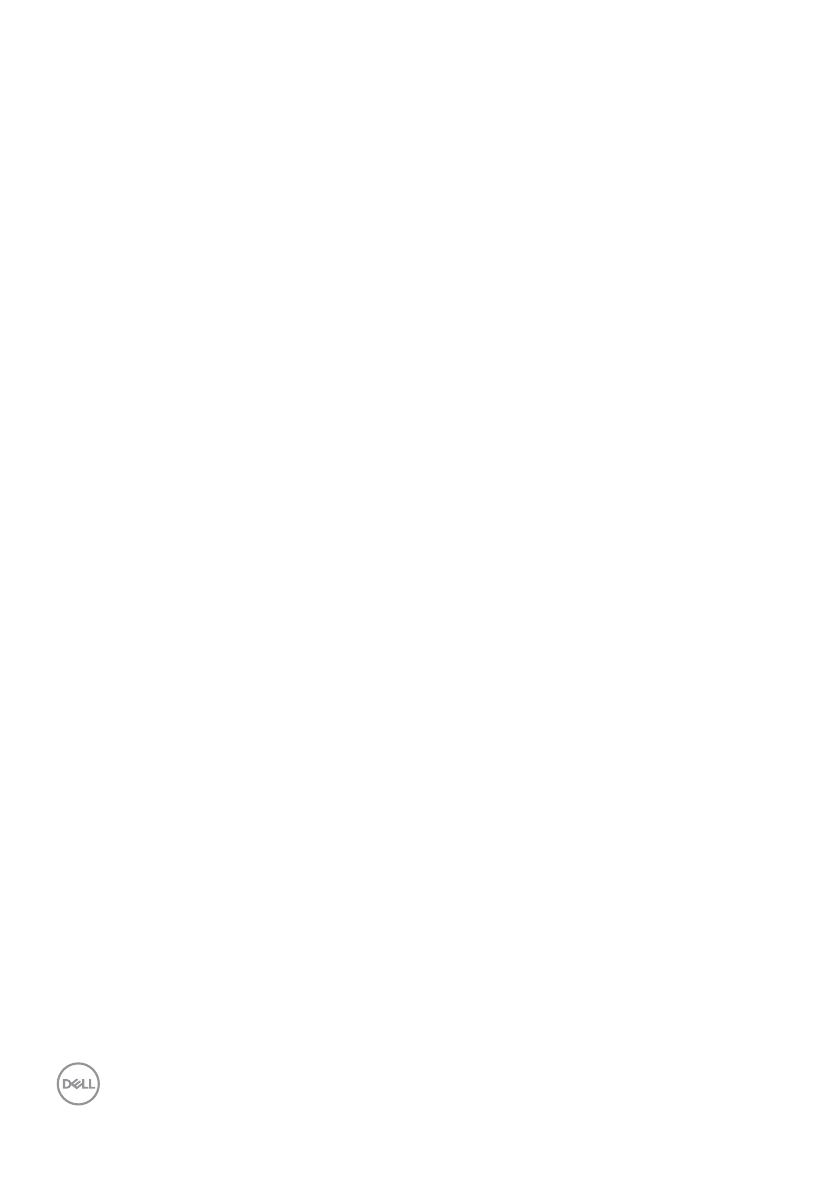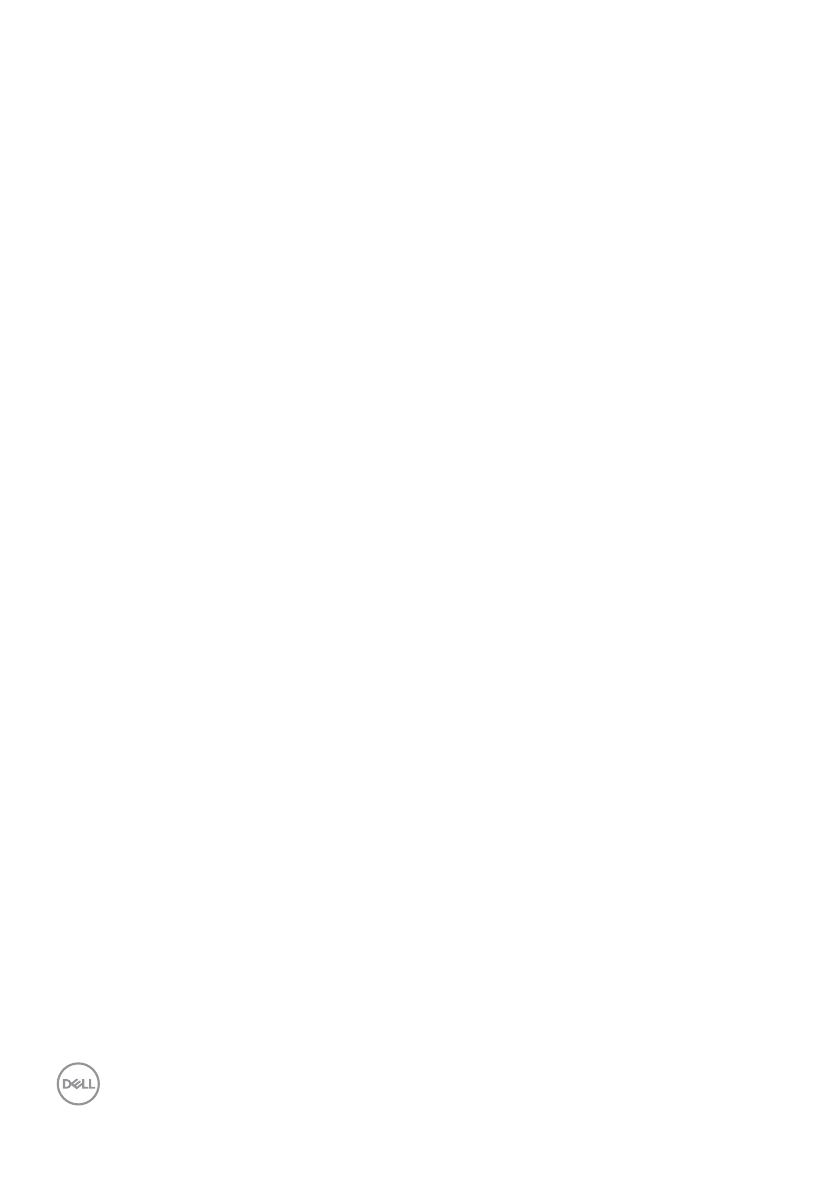
8 | Сведения о мониторе
Отличительные черты изделия
Монитор Dell C8618QT оснащен жидкокристаллическим (ЖК) экраном с активной
матрицей на тонкопленочных транзисторах (TFT) и светодиодной подсветкой. Ниже
перечислены отличительные черты данного монитора.
• Видимая область отображения составляет 217,427 см (85,60 дюйма, по
диагонали). Разрешение составляет 3840 x 2160 точек (соотношение сторон
16:9). Монитор поддерживает полноэкранное отображение при меньшем
разрешении.
• Крепежные отверстия 600 х 400 мм, соответствующие стандарту Video
Electronics Standards Association (VESA™).
• Функция Plug-and-play (если поддерживается компьютером).
• Экранное меню упрощает настройку и оптимизацию работы монитора.
• Прорезь для противокражного замка.
• Поддержка функции Asset Management (администрирование техники).
• Стекло панели, не содержащее арсенидов и ртути.
• Потребляемая мощность в режиме ожидания составляет mode.0.5 Вт.
• Простое подключение микро-ПК Dell Optiplex (компьютер микро-форм-фактора).
• Сенсорная технология InGlass Touch (TM), обеспечивает распознавание
20 касаний пальцами и 4 касаний стилусами.
• Не мерцающий экран повышает комфорт для глаз.
• Потенциальное длительное воздействие на глаза синего света от монитора
может быть неблагоприятным и привести к усталости и напряжению глаз.
Функция ComfortView снижает интенсивность синего света от монитора с целью
повышения комфорта для глаз.